Een NFS-volume maken voor Azure NetApp Files
Azure NetApp Files ondersteunt het maken van volumes met NFS (NFSv3 of NFSv4.1), SMB3 of dual protocol (NFSv3 en SMB, of NFSv4.1 en SMB). Capaciteitsgebruik van een volume wordt in mindering gebracht op de ingerichte capaciteit van de pool.
In dit artikel leest u hoe u een NFS-volume maakt. Zie Een SMB-volume maken voor SMB-volumes. Zie Een volume met twee protocollen maken voor volumes met twee protocollen.
Voordat u begint
Belangrijk
Als u een aangepaste RBAC-/IAM-rol gebruikt, moet u beschikken over de Microsoft.Network/virtualNetworks/subnets/read machtiging die is geconfigureerd om een volume te maken of bij te werken.
Zie Aangepaste Azure-rollen maken of bijwerken met behulp van Azure Portal voor meer informatie over machtigingen en om de configuratie van machtigingen te bevestigen.
- U dient al een capaciteitspool te hebben ingesteld.
Zie Een capaciteitspool maken. - Er moet een subnet zijn gedelegeerd aan Azure NetApp Files.
Raadpleeg Een subnet delegeren naar Azure NetApp Files.
Overwegingen
Bepalen welke NFS-versie moet worden gebruikt
NFSv3 kan een groot aantal gebruiksvoorbeelden verwerken en wordt meestal geïmplementeerd in de meeste bedrijfstoepassingen. Controleer welke versie (NFSv3 of NFSv4.1) uw toepassing nodig heeft en maak uw volume met de juiste versie. Als u bijvoorbeeld Apache ActiveMQ gebruikt, wordt bestandsvergrendeling met NFSv4.1 aanbevolen via NFSv3.Beveiliging
Ondersteuning voor UNIX-modus bits (lezen, schrijven en uitvoeren) is beschikbaar voor NFSv3 en NFSv4.1. Toegang op hoofdniveau is vereist op de NFS-client om NFS-volumes te koppelen.Toewijzing van gebruikers-id's in NFSv4.1 voor LDAP-volumes en niet-LDAP-volumes
Om machtigingsproblemen te voorkomen, inclusief toegang voor een hoofdgebruiker, moet de id-domeinconfiguratie op de NFS-client en Azure NetApp Files overeenkomen wanneer u NFSv4.1 gebruikt. Toewijzing van gebruikers-id's kan gecentraliseerd gebruikersbeheer met LDAP gebruiken of lokale gebruikers gebruiken voor niet-LDAP-volumes. Zie NFSv4.1-id-domein configureren voor Azure NetApp Files om het id-domein in Azure NetApp Files te configureren voor niet-LDAP-volumes.
Best practice
Zorg ervoor dat u de juiste koppelingsinstructies voor het volume gebruikt. Zie Een volume koppelen voor Virtuele Windows- of Linux-machines.
De NFS-client moet zich in hetzelfde virtuele netwerk of gekoppeld virtueel netwerk bevinden als het Azure NetApp Files-volume. Verbinding maken van buiten het virtuele netwerk wordt ondersteund; Dit leidt echter tot extra latentie en vermindert de algehele prestaties.
Zorg ervoor dat de NFS-client up-to-date is en de meest recente updates voor het besturingssysteem worden uitgevoerd.
Een NFS-volume maken
Selecteer de blade Volumes op de blade Capaciteitspools . Selecteer + Volume toevoegen om een volume te maken.
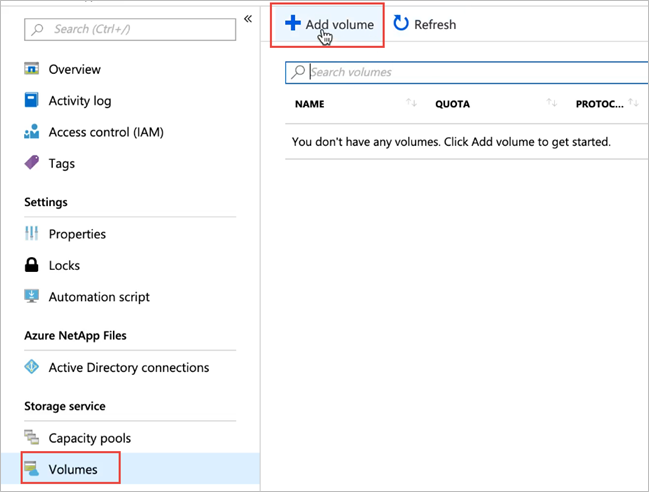
Selecteer in het venster Een volume maken de optie Maken en geef informatie op voor de volgende velden op het tabblad Basisbeginselen:
Volumenaam
Geef de naam op voor het volume dat u wilt maken.Raadpleeg naamgevingsregels en -beperkingen voor Azure-resources voor naamconventies voor volumes. Daarnaast kunt u de volumenaam niet gebruiken
defaultofbinals volumenaam.Capaciteitspool
Geef de capaciteitspool op waar u het volume wilt maken.Target
Geef de hoeveelheid logische opslag op die u wilt toewijzen aan het volume.Het veld Beschikbare quotum toont hoeveel ongebruikte ruimte er is in de gekozen capaciteitspool, die u kunt gebruiken om een nieuw volume te maken. De grootte van het nieuwe volume mag niet groter zijn dan het beschikbare quotum.
Groot volume
Quota voor reguliere volumes liggen tussen 50 GiB en 100 TiB. Grote volumequota variëren van 50 TiB tot 1 PiB in grootte. Als u van plan bent om het volumequotum in het grote volumebereik te laten vallen, selecteert u Ja. Volumequota worden ingevoerd in GiB.
Belangrijk
Als dit de eerste keer is dat u grote volumes gebruikt, moet u eerst de functie registreren en een verhoging van het regionale capaciteitsquotum aanvragen.
Reguliere volumes kunnen niet worden geconverteerd naar grote volumes. Grote volumes kunnen niet worden aangepast aan minder dan 50 TiB. Zie Vereisten en overwegingen voor grote volumes voor meer informatie over de vereisten en overwegingen voor grote volumes. Zie Resourcelimieten voor andere limieten.
Doorvoer (MiB/S)
Als het volume wordt gemaakt in een handmatige QoS-capaciteitspool, geeft u de gewenste doorvoer voor het volume op.Als het volume wordt gemaakt in een automatische QoS-capaciteitspool, is de waarde die in dit veld wordt weergegeven (quotum x doorvoer op serviceniveau).
Cool Access, Coolness Period en Cool Access Retrieval Policy inschakelen
Met deze velden configureert u Azure NetApp Files-opslag met statische toegang. Zie Azure NetApp Files-opslag beheren met statische toegang voor beschrijvingen.Virtueel netwerk
Geef het microsoft Azure Virtual Network op waaruit u toegang wilt krijgen tot het volume.Het virtuele netwerk dat u opgeeft, moet een subnet hebben dat is gedelegeerd aan Azure NetApp Files. De Azure NetApp Files-service kan alleen worden geopend vanuit hetzelfde virtuele netwerk of vanuit een virtueel netwerk dat zich in dezelfde regio bevindt als het volume via peering van virtuele netwerken. U kunt het volume ook openen vanuit uw on-premises netwerk via Express Route.
Subnet
Geef het subnet op dat u wilt gebruiken voor het volume.
Het opgegeven subnet moet zijn gedelegeerd aan Azure NetApp Files.Als u geen subnet hebt gedelegeerd, kunt u Nieuw maken selecteren op de pagina Een volume maken. Geef vervolgens op de pagina Subnet maken de subnetgegevens op, en selecteer Microsoft.NetApp/volumes om het subnet te delegeren aan Azure NetApp Files. In elk virtueel netwerk kan slechts één subnet worden gedelegeerd aan Azure NetApp Files.
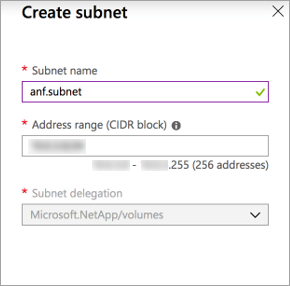
Netwerkfuncties
In ondersteunde regio's kunt u opgeven of u Basic- of Standard-netwerkfuncties voor het volume wilt gebruiken. Zie Netwerkfuncties configureren voor een volume en richtlijnen voor azure NetApp Files-netwerkplanning voor meer informatie.Versleutelingssleutelbron U kunt Microsoft Managed Key of Door de klant beheerde sleutel selecteren. Zie Door de klant beheerde sleutels configureren voor volumeversleuteling van Azure NetApp Files en dubbele versleuteling in rust van Azure NetApp Files over het gebruik van dit veld.
Beschikbaarheidszone
Met deze optie kunt u het nieuwe volume implementeren in de logische beschikbaarheidszone die u opgeeft. Selecteer een beschikbaarheidszone waarin Azure NetApp Files-resources aanwezig zijn. Zie De plaatsing van het volume van de beschikbaarheidszone beheren voor meer informatie.Als u een bestaand momentopnamebeleid wilt toepassen op het volume, selecteert u Geavanceerde sectie weergeven om het uit te vouwen, geeft u op of u het pad naar de momentopname wilt verbergen en selecteert u een momentopnamebeleid in de vervolgkeuzelijst.
Zie Momentopnamebeleid beheren voor informatie over het maken van een momentopnamebeleid.
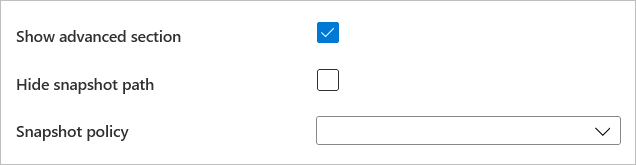
Notitie
Standaard is het
.snapshotmappad verborgen voor NFSv4.1-clients. Als u de optie Momentopnamepad verbergen inschakelt, wordt de map .snapshot verborgen voor NFSv3-clients. De map is nog steeds toegankelijk.
Selecteer Protocol en voer vervolgens de volgende acties uit:
Selecteer NFS als protocoltype voor het volume.
Geef een uniek bestandspad op voor het volume. Dit pad wordt gebruikt wanneer u koppeldoelen maakt. De vereisten voor het pad zijn als volgt:
- Voor volumes die zich niet in een beschikbaarheidszone of volumes in dezelfde beschikbaarheidszone bevinden, moet deze uniek zijn binnen elk subnet in de regio.
- Voor volumes in beschikbaarheidszones moet deze uniek zijn binnen elke beschikbaarheidszone. Zie De plaatsing van het volume van de beschikbaarheidszone beheren voor meer informatie.
- Het moet beginnen met een alfabetisch teken.
- Het mag alleen letters, cijfers of streepjes (
-) bevatten. - De lengte mag niet langer zijn dan 80 tekens.
Selecteer de versie (NFSv3 of NFSv4.1) voor het volume.
Als u NFSv4.1 gebruikt, geeft u aan of u Kerberos-versleuteling wilt inschakelen voor het volume.
Aanvullende configuraties zijn vereist als u Kerberos gebruikt met NFSv4.1. Volg de instructies in NFSv4.1 Kerberos-versleuteling configureren.
Als u Active Directory LDAP-gebruikers en uitgebreide groepen (maximaal 1024 groepen) wilt inschakelen voor toegang tot het volume, selecteert u de LDAP-optie . Volg de instructies in AD DS LDAP configureren met uitgebreide groepen voor toegang tot NFS-volumes om de vereiste configuraties te voltooien.
Pas indien nodig Unix-machtigingen aan om wijzigingsmachtigingen voor het koppelingspad op te geven. De instelling is niet van toepassing op de bestanden onder het koppelingspad. De standaardinstelling is
0770. Deze standaardinstelling verleent lees-, schrijf- en uitvoermachtigingen aan de eigenaar en de groep, maar er worden geen machtigingen verleend aan andere gebruikers.
Registratievereiste en overwegingen zijn van toepassing op het instellen van Unix-machtigingen. Volg de instructies in Unix-machtigingen configureren en wijzig de eigendomsmodus.Configureer eventueel exportbeleid voor het NFS-volume.
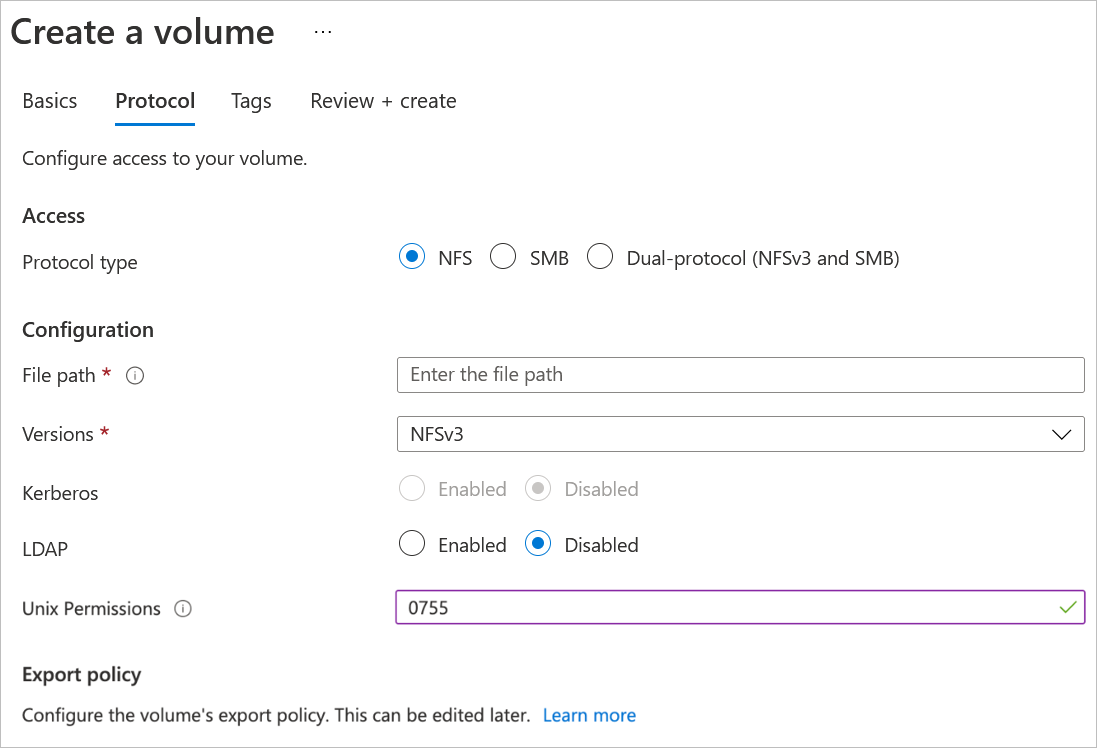
Selecteer Beoordelen en maken om de volumedetails te controleren. Selecteer Maken om het volume te maken.
Het volume dat u hebt gemaakt, wordt weergegeven op de pagina Volumes.
Een volume neemt het abonnement, de resourcegroep en de locatiekenmerken over van de bijbehorende capaciteitspool. U kunt de implementatiestatus van het volume controleren vanuit het tabblad Meldingen.
Volgende stappen
- Volumeplaatsing van beschikbaarheidszone beheren voor Azure NetApp Files
- NFSv4.1-standaarddomein configureren voor Azure NetApp Files
- NFSv4.1 Kerberos-versleuteling configureren
- LDAP-verificatie van Active Directory-domein Services (AD DS) inschakelen voor NFS-volumes
- AD DS LDAP configureren met uitgebreide groepen voor toegang tot NFS-volumes
- Een volume koppelen voor Windows- of Linux-VM's
- Exportbeleid voor een NFS-volume configureren
- Configureer Unix-machtigingen en wijzig de eigendomsmodus.
- Resourcelimieten voor Azure NetApp Files
- Meer informatie over Integratie van virtuele netwerken voor Azure-services
- Toegangsbeheerlijsten configureren op NFSv4.1 met Azure NetApp Files
- Veelgestelde vragen over toepassingstoleranties voor Azure NetApp Files
- Vereisten en overwegingen voor grote volumes